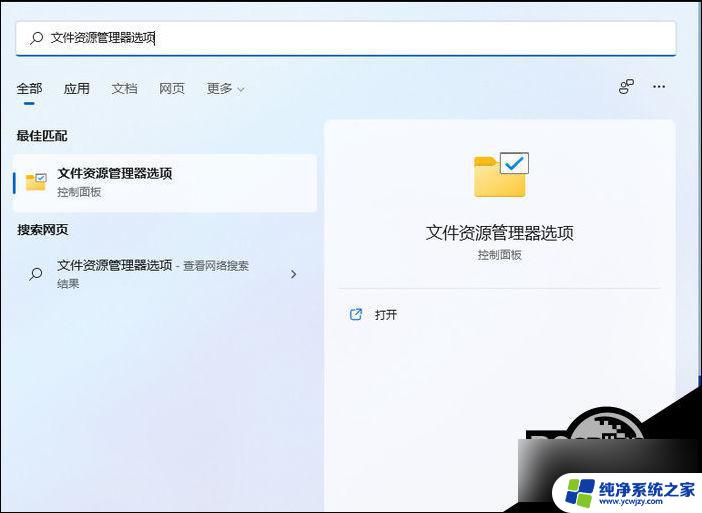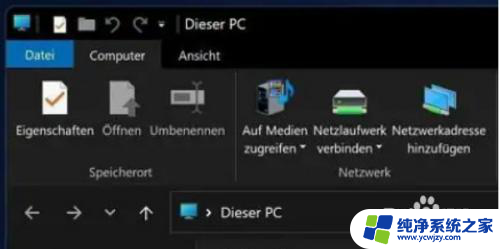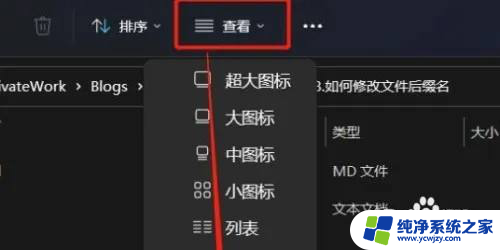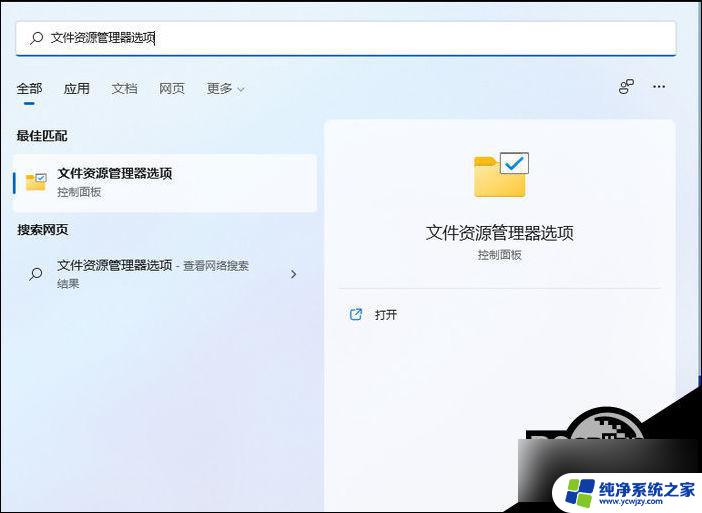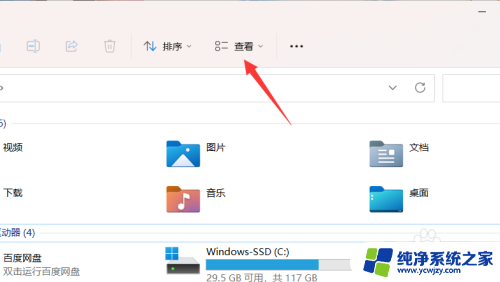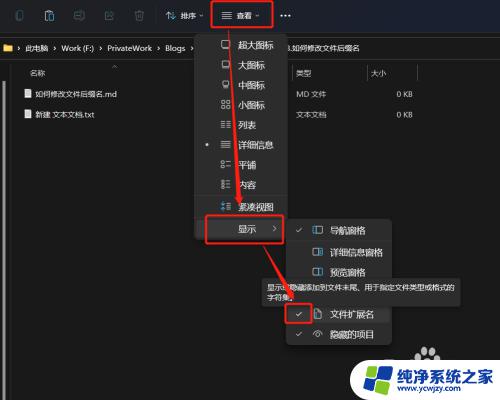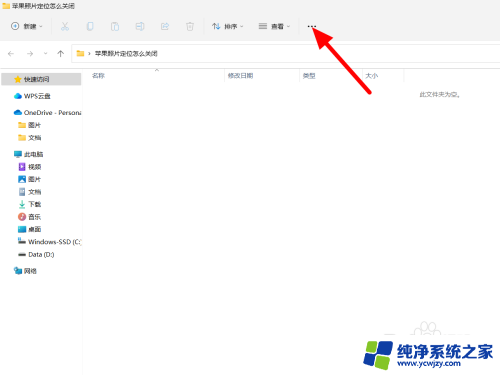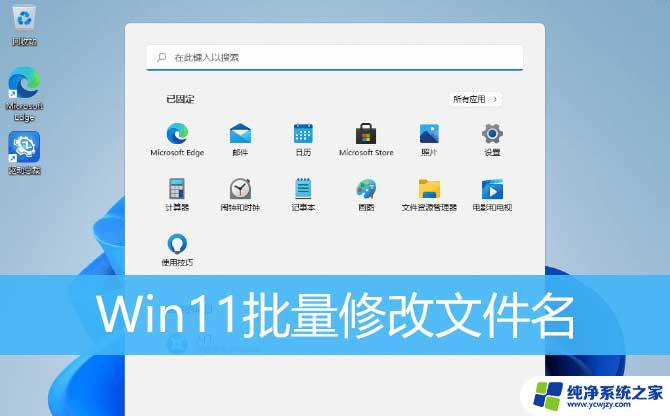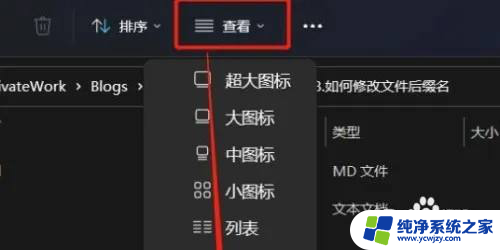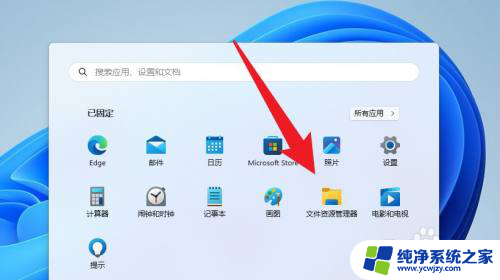win11如何更改文件后缀的方法
更新时间:2025-01-09 10:47:06作者:xiaoliu
Win11系统中更改文件后缀的方法非常简单,只需右键点击文件,选择重命名,然后在文件名后面输入所需的文件后缀即可,如果需要批量修改文件后缀,可以选中多个文件,按下F2键进行批量重命名,然后统一修改文件后缀。这样操作简便快捷,让文件管理更加高效方便。Win11系统的这一功能让用户在处理文件时更加轻松便捷,提升了工作效率。
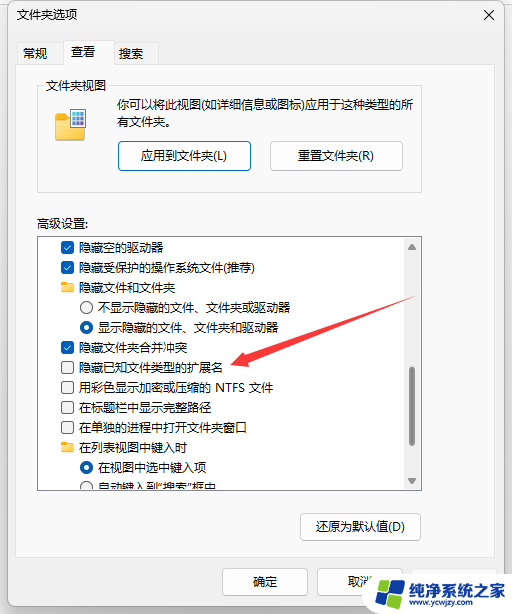
win11改文件后缀方法介绍:
1、首先我们打开“ 此电脑 ”。
2、接着点击上方栏的“ 查看 ”。
3、然后在下拉菜单中选中“ 显示 ”再勾选“ 文件扩展名 ”。(如果已经勾选就不用再勾了)
4、修改完成后,我们找到想要修改的文件。右键点击它,再点击“ 重命名 ”。
5、点击后,我们就能修改文件的后缀名了。
6、最后会弹出提示窗口,点击“ 是 ”就可以了。
7、需要注意的是,只有同类型的文件才能修改。否则会导致文件错误。
以上就是win11如何更改文件后缀的方法的全部内容,还有不清楚的用户就可以参考一下小编的步骤进行操作,希望能够对大家有所帮助。